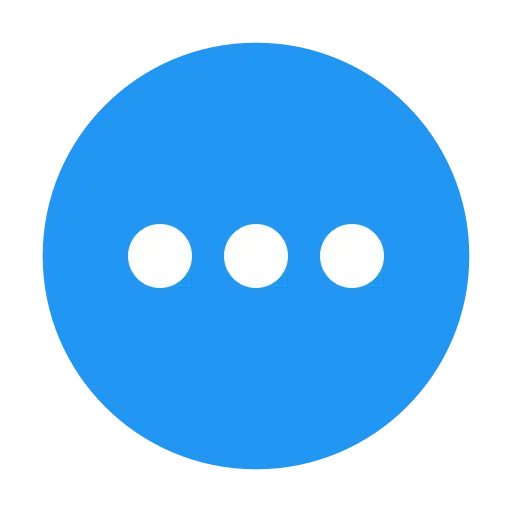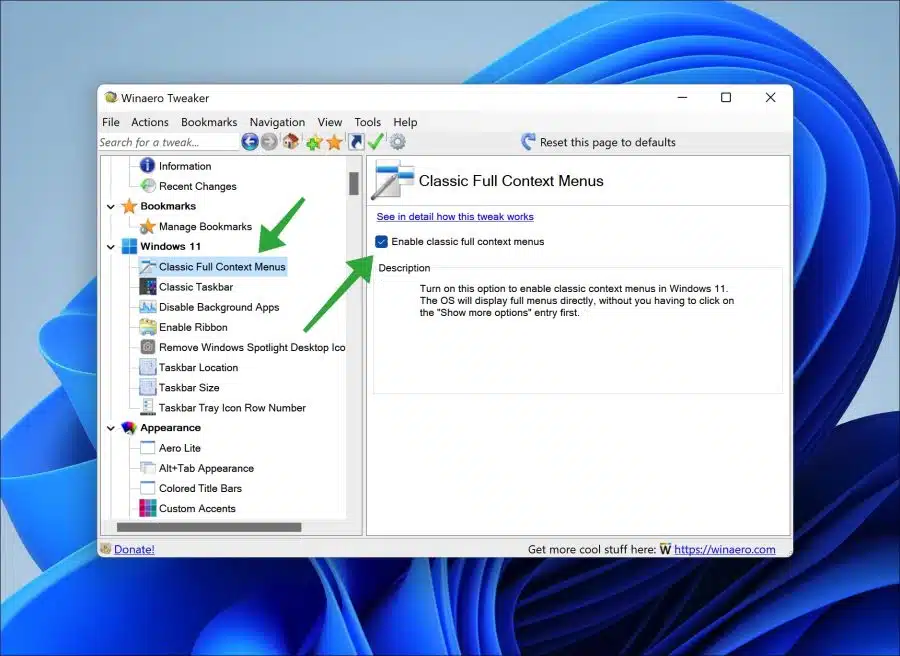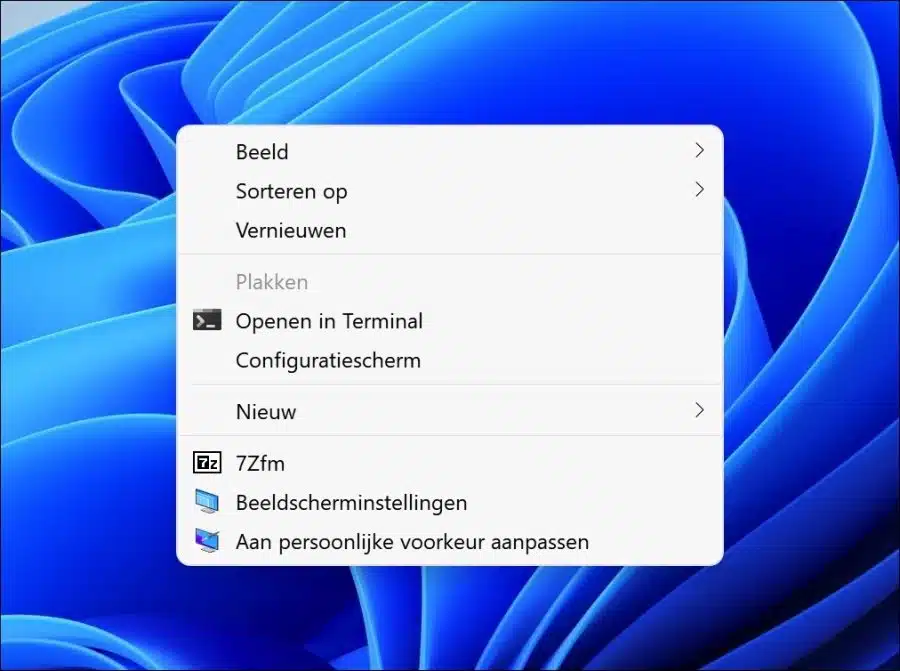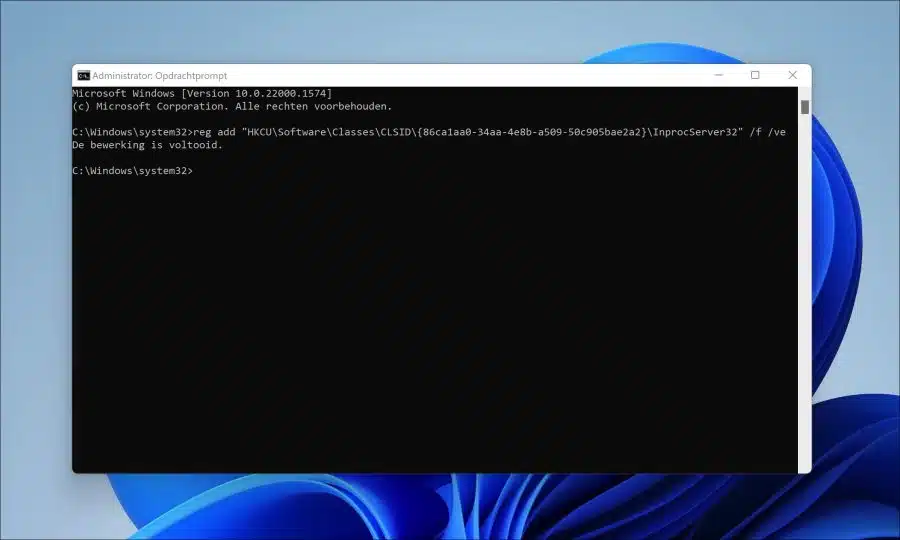यदि आप विंडोज 11 में राइट-क्लिक करते हैं तो आपको "अधिक विकल्प दिखाएं" मेनू दिखाई देगा। यह मेनू संदर्भ मेनू में अतिरिक्त विकल्प प्रदान करता है।
"अधिक विकल्प दिखाएं" एक मेनू विकल्प है जो विंडोज 11 में विभिन्न सेटिंग्स और कंट्रोल पैनल में दिखाई देता है। इस विकल्प पर क्लिक करने से अतिरिक्त सेटिंग्स या विकल्प प्रदर्शित होंगे जो स्क्रीन पर तुरंत दिखाई नहीं देते हैं।
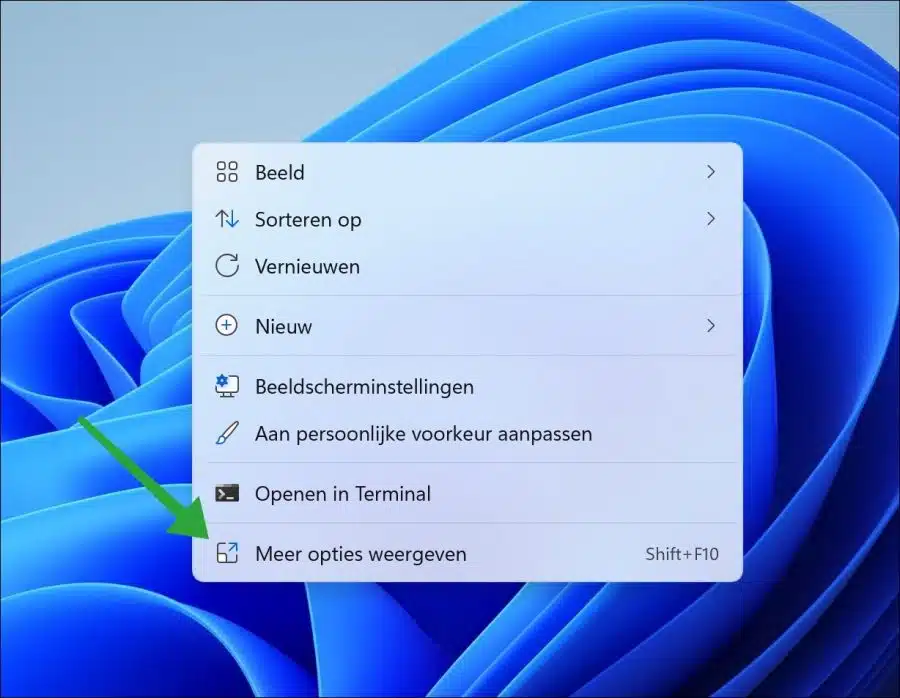
उदाहरण के लिए, विंडोज 11 सेटिंग्स में आप कुछ पेजों के नीचे "अधिक विकल्प दिखाएं" देख सकते हैं, जैसे डिस्प्ले या साउंड सेटिंग्स। इस विकल्प पर क्लिक करने से अतिरिक्त सेटिंग्स दिखाने के लिए पृष्ठ का विस्तार होगा जिन्हें आप समायोजित कर सकते हैं।
सामान्य तौर पर, "अधिक विकल्प दिखाएं" विंडोज 11 में यूजर इंटरफेस को साफ और न्यूनतम रखने का एक तरीका है, जबकि अभी भी उन्नत या कम बार उपयोग की जाने वाली सेटिंग्स तक पहुंच प्रदान करता है।
उदाहरण के लिए, की तुलना में यह एक स्पष्ट परिवर्तन है विंडोज़ 10 में मेनू पर राइट क्लिक करें, जहां कई विकल्प जो अब "अधिक विकल्प दिखाएं" के अंतर्गत छिपे हुए हैं, तुरंत दिखाई देने लगे। यह आलेख बताता है कि विंडोज़ 11 में "अधिक विकल्प दिखाएं" को कैसे अक्षम करें।
विंडोज़ 11 में अधिक विकल्प दिखाएँ अक्षम करें
सबसे सरल बात यह है कि "अधिक विकल्प दिखाएं" को अक्षम करने के लिए एक टूल का उपयोग करें। इससे आपको वापसी करने में भी आसानी होती है. इस संदर्भ मेनू को फिर से सक्षम या अक्षम करने के लिए बॉक्स को चेक या अनचेक करने का मामला है।
ऐप के माध्यम से अधिक विकल्प दिखाएं अक्षम करें
अपने विंडोज 11 कंप्यूटर पर WinAero Tweaker इंस्टॉल करें। फिर बाईं ओर मेनू में "क्लासिक पूर्ण संदर्भ मेनू" पर क्लिक करें।
"क्लासिक पूर्ण संदर्भ मेनू सक्षम करें" विकल्प सक्षम करें। सबसे नीचे "रीस्टार्ट एक्सप्लोरर" पर क्लिक करें।
अब आप तुरंत देखेंगे कि "अधिक विकल्प दिखाएं" अक्षम है और पुराना राइट-क्लिक मेनू, जिसे पिछले विंडोज संस्करणों से बेहतर जाना जाता है, सभी मेनू विकल्पों के साथ फिर से दिखाई देता है।
रजिस्ट्री के माध्यम से अधिक विकल्प अक्षम दिखाएं
वैकल्पिक रूप से, यदि आप किसी ऐप का उपयोग नहीं करना चाहते हैं। फिर आप विंडोज़ रजिस्ट्री समायोजन के माध्यम से "अधिक विकल्प दिखाएं" को भी अक्षम कर सकते हैं।
व्यवस्थापक के रूप में एक कमांड प्रॉम्प्ट खोलें। फिर नीचे दी गई लाइन को कॉपी करके कमांड प्रॉम्प्ट में पेस्ट करें।
reg add "HKCU\Software\Classes\CLSID\{86ca1aa0-34aa-4e8b-a509-50c905bae2a2}\InprocServer32" /f /ve
Windows रजिस्ट्री समायोजन तुरंत सक्रिय है. अब आप देखेंगे कि "अधिक विकल्प दिखाएं" अक्षम है।
मैं आशा करता हूं कि इससे आपको मदद मिली होगी। पढ़ने के लिए आपका शुक्रिया!